引言
在日常生活中,我们常常需要通过网线连接网络,无论是家庭使用还是办公环境,网线连接都显得尤为重要。本文将详细讲解如何在Windows 10系统中进行网线连接,帮助用户解决网线连接问题,告别无线网络的烦恼。
网线连接前的准备
在开始网线连接之前,我们需要确保以下准备工作:
网线:检查网线是否完好,避免使用损坏的网线。
网络设备:确保电脑和网络设备(如路由器、交换机)已经通电并正常工作。
网线接口:检查电脑和网络设备的网线接口是否完好。
网线连接步骤
1. 连接网线
将网线的一端插入电脑的以太网接口(通常为蓝色接口)。
将网线的另一端插入网络设备(如路由器、交换机)的网线接口。
2. 检查网络连接状态
打开电脑任务栏右下角的网络图标,查看网络连接状态。
如果显示“已连接”,则说明网线连接成功。
3. 设置网络参数
右键点击任务栏右下角的网络图标,选择“打开网络和共享中心”。
在“网络和共享中心”中,选择“更改适配器设置”。
右键点击已连接的以太网适配器,选择“属性”。
在属性窗口中,选择“Internet协议版本4(TCP/IPv4)”,然后点击“属性”。
选择“使用下面的IP地址”,并设置以下参数:
IP地址:根据网络环境进行设置,通常为192.168.1.x(x为1-254之间的任意数字)。
子网掩码:通常为255.255.255.0。
默认网关:通常为192.168.1.1。
点击“确定”保存设置。
4. 测试网络连接
打开命令提示符,输入“ping www.google.com”。
如果收到回复,则说明网络连接正常。
常见问题及解决方案
1. 网线连接不稳定
原因:网线质量差、网络设备故障。
解决方案:更换优质网线、检查网络设备是否正常工作。
2. 网络连接无法建立
原因:IP地址冲突、网络设备故障。
解决方案:检查IP地址是否冲突、重启网络设备。
3. 网络连接速度慢
原因:网络拥堵、网络设备故障。
解决方案:检查网络拥堵情况、重启网络设备。
总结
通过以上步骤,用户可以轻松在Windows 10系统中进行网线连接。在遇到问题时,可以参考本文提供的常见问题及解决方案。希望本文对您有所帮助,让您告别无线网络的烦恼,享受稳定的网络连接。